ヒントとコツ: アプリケーションのオーバーライドを作成する方法
595799
Created On 09/25/18 19:10 PM - Last Modified 05/13/25 02:33 AM
Resolution
アプリケーションのオーバーライドとは
アプリケーションのオーバーライドは、パロアルトネットワークファイアウォールは、ファイアウォールを通過する特定のトラフィックの通常のアプリケーション識別 (アプリ ID) を上書きするように構成されています。 アプリケーションの上書きポリシーが有効になるとすぐに、トラフィックのすべてのアプリケーション ID 検査が停止され、カスタムアプリケーションでセッションが識別されます。
使用シナリオの例
通常のアプリケーション識別プロセスをオーバーライドする必要がある理由を尋ねることがあります。場合によっては、顧客独自のカスタムアプリケーションを構築して、会社固有のニーズに対応することもできます。これらのアプリケーションでは、予期される動作を適切に識別し、既知のアプリケーションでトラフィックを識別するためのシグネチャを持っていない可能性があります。このような場合は、アプリケーションのオーバーライドを作成して、識別と報告を容易にし、混乱を防ぐことをお勧めします。
アプリケーションオーバーライドポリシーを使用する一般的なシナリオを見てみましょう。たとえば、TCP ポート23を使用するカスタムアプリケーションがあるが、ファイアウォールを通過するトラフィックがテメノス-T24 として識別され、誤認がトラフィックについて混乱を招く場合、アプリケーションのオーバーライドを実装することができます。トラフィックを正しく識別します。
セットアップに必要なもの
アプリケーションのオーバーライドを構成するには、WebGUI の [ポリシー] > [アプリケーションの上書き] に移動します。セットアップでは、次のものが必要です。
- アプリケーションオーバーライドポリシーで使用するカスタムアプリケーション (推奨)
- アプリケーション上書きポリシー
- ファイアウォールを介して新しく作成されたカスタムアプリケーションを許可するセキュリティポリシー
コンテンツと脅威の検査に関する特記事項
カスタムアプリケーションに対するアプリケーションのオーバーライドにより、ファイアウォールは、上書きルールに一致するトラフィックのコンテンツおよび脅威の検査をバイパスするように強制されます。 この例外は、脅威の検査をサポートする定義済みのアプリケーションに上書き する場合です。
手順
TCP ポート23を使用する Telnet 用の新しいカスタムアプリケーションを構成するには:
- 問題のトラフィック用の新しいカスタムアプリケーションを作成します。 WebGUI から、オブジェクト > アプリケーションに移動し、左下の[追加] をクリックします。
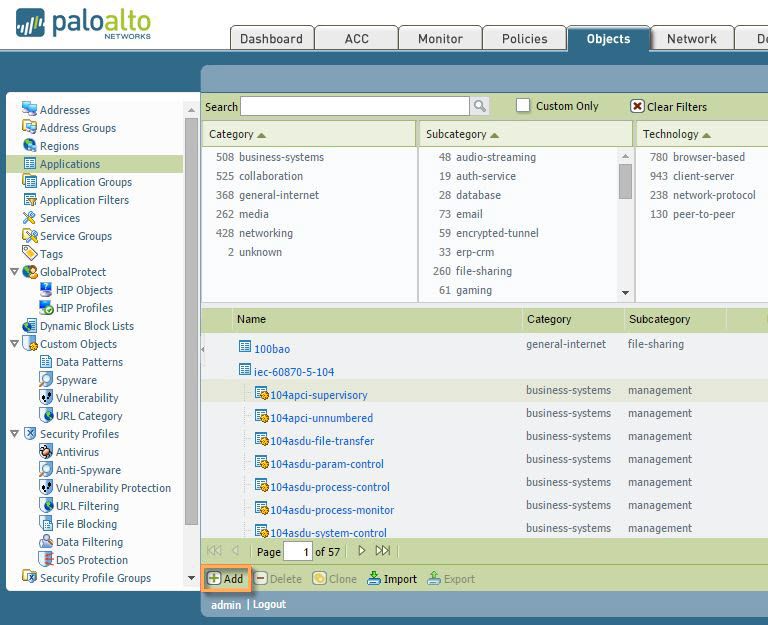
- Nあめアプリケーション (この場合は、すでに使用されている Telnet 以外のもの)。この例では、Telnet_Override を名前として使用します。 また、カテゴリ、サブカテゴリ、およびテクノロジの値を選択します。
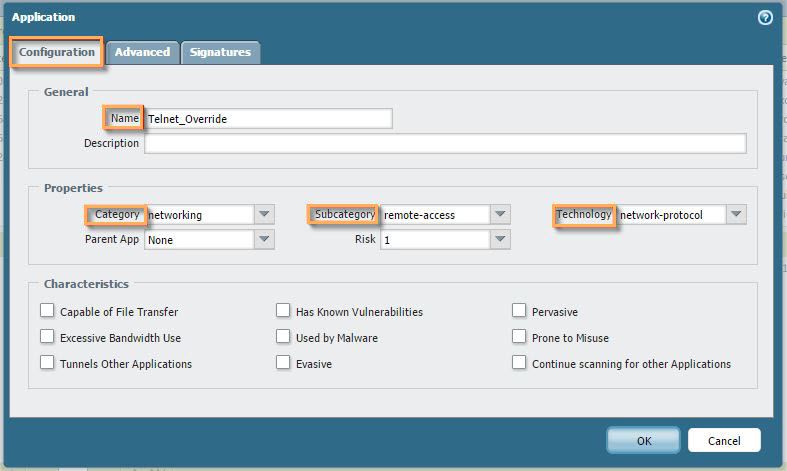
- オプションのステップ: これは、単に常に必要ではない別の層 ot の詳細を追加します。
[詳細設定] > [既定] に移動し、[ポート] を選択してアプリケーションのポートを一覧表示します。
この例では、アプリケーションに表示されているポートを示します。
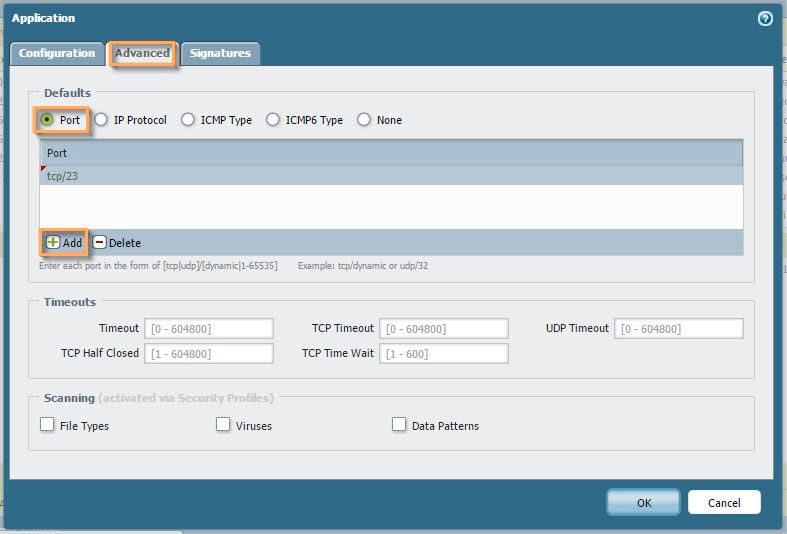
パラメータとして port を選択した後、必要に応じて [プロトコルとポートの追加と挿入] をクリックします。この例では、署名は不要なので、このカスタムアプリケーションを完了するには [OK] をクリックしてください。
- アプリケーション上書きポリシーを作成するには、[ポリシー] > [アプリケーションの上書き] に移動し、[追加] をクリックします。
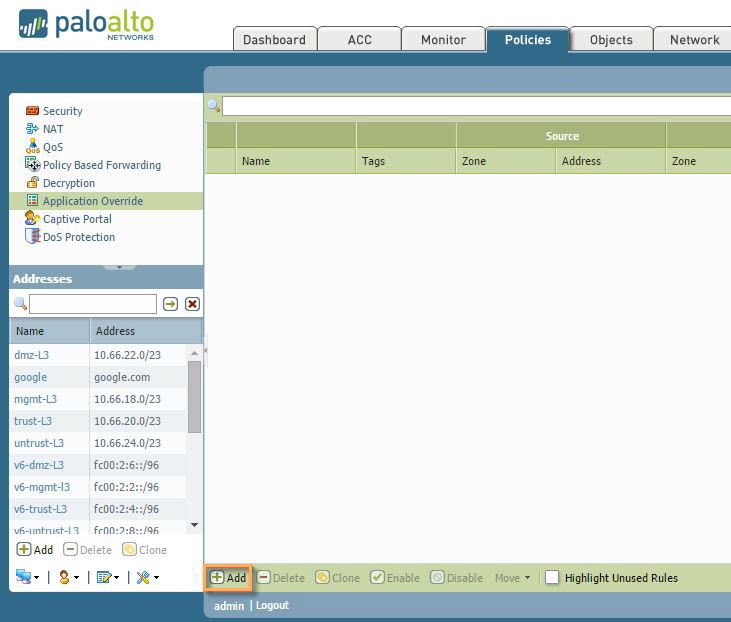
- [全般] タブで、ポリシーの名前を入力します。この例では Telnet_Override を使用します。
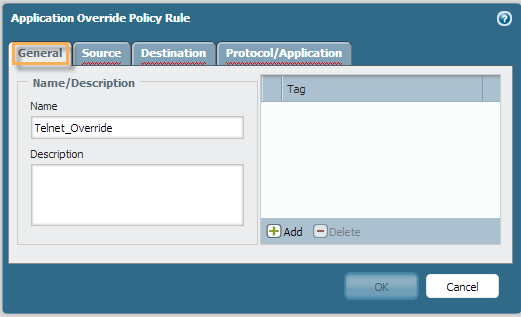
- ソースに移動し、ソースゾーンを追加します。ソースが静的アドレスの場合は、ソースアドレスを指定します (例を参照)。それ以外の場合は、任意のままにします。
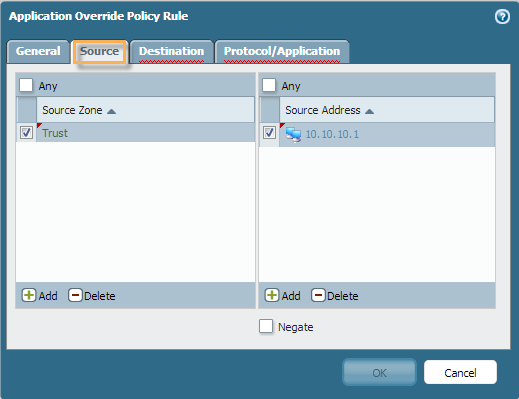
- 目的地に移動し、宛先ゾーンを追加します。宛先が静的アドレスである場合は、宛先アドレスを指定します (例を参照)。それ以外の場合は、任意のままにします。
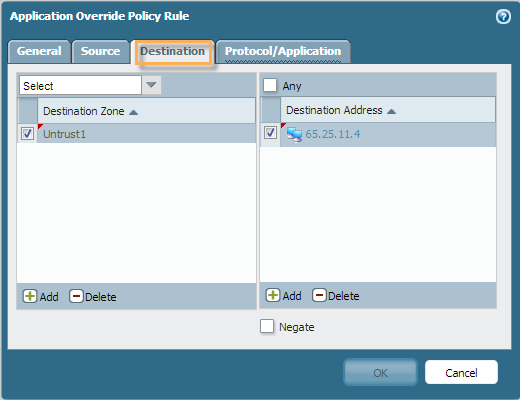
- プロトコル/アプリケーションに移動し、プロトコルを選択し、ポート番号を入力して、作成されたカスタムアプリケーションを選択します。
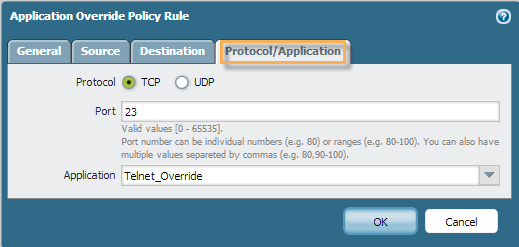
カスタムアプリの使用、検証、およびテスト
次に、ファイアウォール経由でこの新しいアプリケーションを許可するセキュリティポリシーを作成するか、既存のルールを変更します。
- 新しいルールを作成するには、[ポリシー] > [セキュリティ] に移動し、左下の [追加] をクリックします。トラフィックがカスタムアプリケーションを使用して通過するゾーンのセキュリティポリシーを作成します。サービスで使用されるポートを指定します。新しいカスタムアプリケーションでは、すべての新規セッションが検出されます。トラフィックを許可します。

- 今すぐコミットしてテストします。前に説明したように、トラフィックは Telnet またはテメノス-T24 の代わりにアプリケーションとして Telnet_Override を使用する必要があります。
- ポリシーをコミットした後、CLI を介して次のコマンドを実行して、セッションの詳細を表示します。
> すべてのフィルタアプリケーションのセッションを表示する Telnet_Override
これが役立つ場合、または以下のコメントがある場合、私たちに知らせてください。